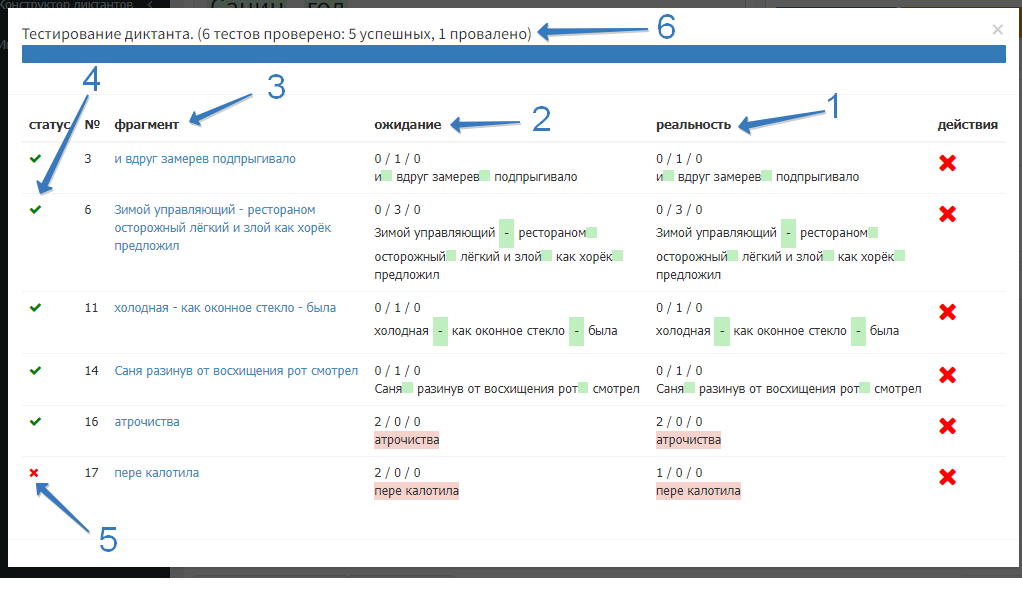Это старая версия документа!
Тестирование разметки
Тестирование орфограмм
1. Во вкладке «Орфограммы» кликните на слово, орфографические ошибки которого нужно протестировать (1).
2. Обратите внимание на все созданные для этого слова ошибки (2). Можно протестировать конкретную ошибку или их комбинацию.
3. Нажмите «Протестировать фрагмент» (3).
4. В открывшемся окне «Проверка фрагмента диктанта» и поле «Текст для проверки» исказите исходное слово так, чтобы в нём появились ошибки, которые были предусмотрены правилами (1).
5. Нажмите кнопку «Проверить» или сочетание клавиш Ctrl + B (2).
6. Под полем текста появится результат тестирования (3). В результате запишется, сколько найдено ошибок (орфографических / пунктуационных / опечаток). Должны посчитаться только орфографические. При этом обратите внимание, что некоторые ошибки считаются за одну — например, это работает для слов в голубой пунктирной рамке, которые являются однокоренными.
7. Ошибочное слово подсветится красным, и для него автоматически появится окошко с описанием найденных ошибок (4).
8. Внимательно ознакомьтесь с результатом тестирования: все ли ошибки засчитались, правильные ли описания ошибок созданы, верное ли у них форматирование, корректные ли ссылки на правила указаны.
9. При необходимости вернитесь на Карту разметки, закрыв окно тестирования, и внесите правки.
Тестирование орфографических фрагментов
1. Если нужно протестировать ошибку, в которой задействовано несколько слов (например, для правил на слитно-раздельно), выделите весь фрагмент — нажмите на первое слово фрагмента → зажмите клавишу Alt → нажмите на последнее слово фрагмента. Так вся необходимая часть текста подсветится оранжевым фоном (1).
2. Обратите внимание на все созданные для этого случая ошибки (2).
3. Нажмите «Протестировать фрагмент» (3).
4. В открывшемся окне намеренно сделайте тестируемую ошибку в написании слов (1).
5. Нажмите кнопку «Проверить» или Ctrl + B (2).
6. Под полем текста появится результат тестирования (3).
7. Ошибка подсветится соответствующим цветом, и для неё автоматически появится окошко с описанием (4).
8. Внимательно ознакомьтесь с результатом тестирования и при необходимости внесите исправления, вернувшись на Карту разметки.
Тестирование пунктограмм и пунктуационных фрагментов
Note: Для тестирования пунктуационных правил требуется выделять расширенный контекст — как минимум по одному слову слева и справа от знака препинания, даже если пунктограмма создана на один лишь знак или пробел!
1. Во вкладке «Пунктограммы» выделите фрагмент для тестирования: нажмите на первое слово фрагмента → зажмите клавишу Alt → нажмите на последнее слово фрагмента. Так вся необходимая часть текста подсветится оранжевым (1).
2. Обратите внимание на все созданные для этого фрагмента ошибки или связи (2).
3. Нажмите «Протестировать фрагмент» (3).
4. В открывшемся окне удалите или поставьте знак препинания так, чтобы в итоге появились ошибки, которые были заведены для этого случая (1).
5. Нажмите кнопку «Проверить» или сочетание клавиш Ctrl + B (2).
6. Под полем текста появится результат тестирования. В результате запишется, сколько найдено ошибок (должны посчитаться только пунктуационные).
7. Ошибка подсветится зелёным, и для неё автоматически появится окошко с описанием (4).
8. Внимательно ознакомьтесь с результатом тестирования и при необходимости внесите исправления, вернувшись на Карту разметки.
Тестирование вариантов
1. Во вкладке «Варианты» кликните на слово (или выделите фрагмент), которое допустимо писать по-разному (1).
2. Обратите внимание на допустимые вариации (2).
3. Нажмите «Протестировать фрагмент» (3).
4. В открывшемся окне исказите исходное слово (или фрагмент), чтобы получился заведённый для этого случая допустимый вариант (1).
5. Нажмите кнопку «Проверить» или сочетание клавиш Ctrl + B (2).
6. Под полем текста появится результат тестирования: в нём должно быть ноль ошибок без какого-либо подсвечивания и дополнительного окошка (3).
7. При необходимости вернитесь на Карту разметки для внесения правок.
Тестирование допустимых вариантов с пунктуационными комбинациями
В случае с нестрогим допустимым вариантом (1) возможна вариативность второго знака (2) препинания. Ошибок в результате тестирования (нажатия Ctrl+B) быть не должно (3).
Для строгого допустимым варианта (1) обязательно наличие знака, указанного в квадратных скобках [ ] в созданном варианте (2). Ошибок в результате тестирования (нажатия Ctrl+B) быть не должно (3).
Опечатки при тестировании
Если тестируемый фрагмент подсветился бледно-жёлтым цветом (1), а в результате третьим числом посчиталась ошибка (2), значит, скорее всего, вы допустили опечатку либо такого правила не заведено (3).
Тестирование случаев с флагом "Общая ошибка"
1. Выберите слово, для которого создана ошибка с флагом «Общая ошибка» (1) — он означает, что для любой не предусмотренной заранее в этом слове ошибки будет показываться одно и то же заведённое описание. Нажмите «Протестировать фрагмент» (2).
2. Исправьте текст для проверки так, чтобы в нём появилась непредусмотренная ошибка (1). Проверьте (2). Обратите внимание, что засчитается одна ошибка и появится общее пояснение (3).
Тестирование случаев с флагом "Не учитывать в подсчёте ошибок"
1. Выберите случай, для которого проставлен флаг «Не учитывать в подсчёте ошибок», и сделайте в окне тестирования ошибку, которая не должна засчитываться (1).
2. Нажмите «Проверить» или Ctrl+B (2).
3. Проверьте, что в результате ошибка не засчиталась, хотя появилось её описание (3).
Тестирование случаев с флагом "Связи"
1. Выберите фрагмент, в который входят элементы с флагом «Связи» — нажмите на первое слово фрагмента → зажмите клавишу Alt → нажмите на последнее слово фрагмента (1). Нажмите «Протестировать фрагмент» (2).
2. Исправьте текст для проверки так, чтобы в нём появились ошибки, которые требуется протестировать (1). Нажмите «Проверить» или Ctrl+B (2).
3. Обратите внимание, что должна засчитаться одна ошибка (3), а цветовых выделений и появляющихся пояснений должно быть два (4).
Работа с тестами
Для контроля качества разметки система позволяет добавлять и тесты разметки и контролировать их корректное выполнение. Обычно это нужно для сложных случаев орфографии или пунктуации.
Добавление теста
После тестирования фрагмента и появления его результатов в окне можно нажать кнопку «Добавить тест»(1). В базу добавится тест для выбранного фрагмента, написанного текста и получившимися результатами проверки (число ошибок, их тип).
Прогон тестов
После добавления хотя бы одного теста можно контролировать его выполнение. Для этого нужно нажать кнопку «Тестирование Протестировать весь диктант».
Система запустит все тесты диктанта (или выбранного фрагмента) и по каждому сравнит текущий результат выполнения для фрагмента (3) диктанта (колонка реальность (1)) с тем, что был зафиксирован в момент добавления теста (колонка ожидание(2)). Если реальность совпала с ожиданием, то в колонке статус(4) будет стоять зелёная галочка, иначе – красный крестик (5). Если навести на статус, появится подсказка с автором теста, времени добавления и причинах непрохождения.
Критерии прохождения теста (условие И):
- число ошибок по категориям эквивалентно;
- позиции ошибок эквивалентны;
- комментарии примерно одинаковы по длине.